خوش آموز درخت تو گر بار دانش بگیرد، به زیر آوری چرخ نیلوفری را
نحوه مشاهده تمامی کاربران موجود در ویندوز

اگر قصد مشاهده تمامی کاربران موجود در سیستم ویندوزی تان را داشته باشید به چندین روش می توانید به این مهم برسید. در این مطلب کوتاه به چند روش مشاهده تمامی کاربران موجود در سیستم ویندوزی اعم از فعال یا غیرفعال خواهیم پرداخت.

در روش اول از دستورات خط فرمان برای مشاهده تمامی کاربران موجود در سيستم عامل ویندوز استفاده خواهیم کرد. اینکار هم از طریق Command Prompt و هم از طریق Powershell قابل انجام است. کافیست یکی از این دو را باز کرده و سپس دستور net user را وارد و Enter کنید. بدین ترتیب کلیه کاربران فعال و غیرفعال موجود در ویندوز بهرست می شود.
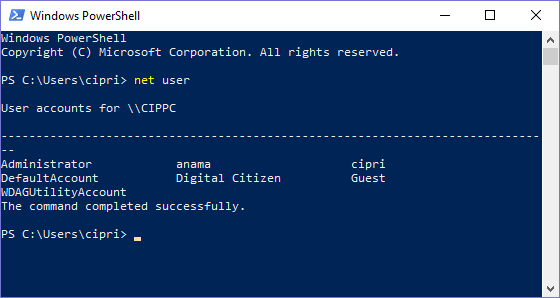
شما می توانید این لیست را در یک فایل متنی ذخیره کنید. کافیست از دستور زیر استفاده کنید:
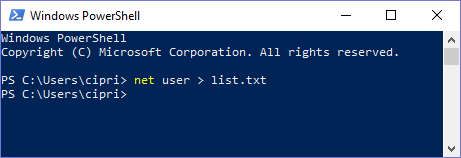
پس از اجرای دستور فوق کافیست که Run را باز کرده و در ادامه، مسیر زیر را درآن وارد کنید تا به فولدر پروفایل خودتن در ویندوز وارد شوید. بدین ترتیب فایل متنی مربوطه را در آنجا مشاهده خواهید کرد که با باز کرده آن، خروجی دستور در آن ذخیره شده است.
ضمنا می توانید برای ذخیره خرجی فایل متنی مسیر هم به دستور فوق دهید. به جای اینکه فایل در پروفایل تان ذخیره شود، مسیر مورد نظرتان را دهید. فقط مسیر و نام فایل را داخل "" وارد کنید.
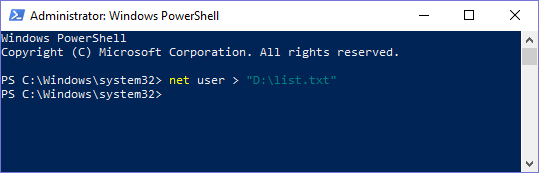
شما با استفاده از دستور می توانید اطلاعات کامل تری از یک حساب کاربری خاص پیدا کنید.
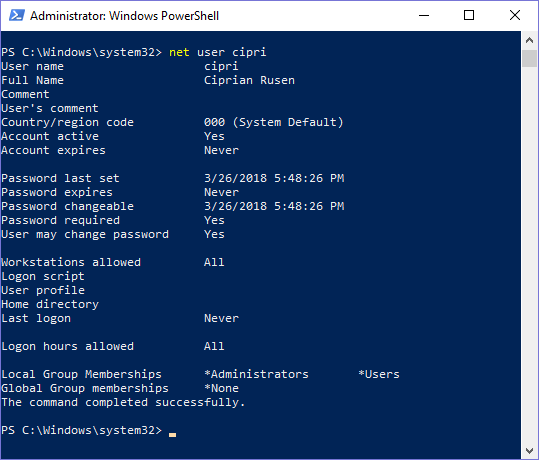
روش دیگر برای مشاهده تمامی user account، استفاده از کنسول Computer Management است. روی آیکون This pc کلیک راست کرده و گزینه Manage را کلیک کنید.
سپس کنسول مذکور باز خواهد شد گه از پنل سمت چپ به مسیر Local Users and Groups -> Users بروید. در اینجا کلیه کاربران فعال و غیرفعال در ویندوزتان را مشاهده خواهید کرد.
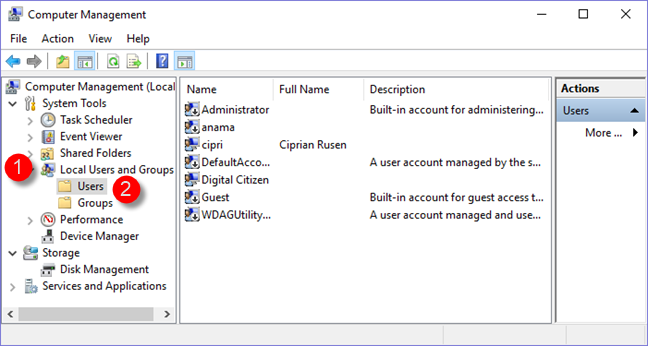
در روش بعد به طریق دیگری به کنسول Local Users and Groups وارد می شوینم. برای این منظور Run را باز کرده و سپس دستور lusrmgr.msc را وارد و Enter کنید.
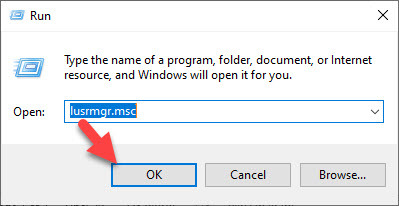
بدین ترتیب کنسول Local Users and Groups باز می شود.
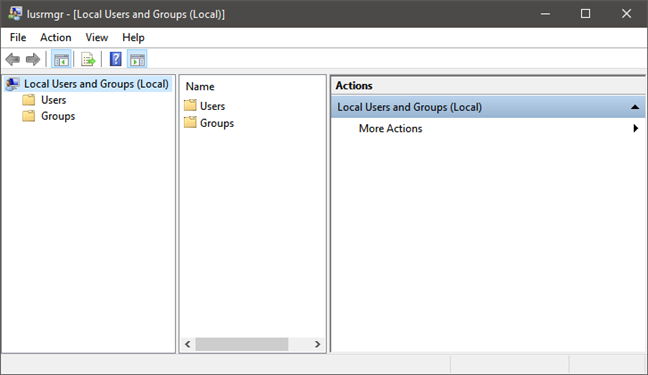

در روش اول از دستورات خط فرمان برای مشاهده تمامی کاربران موجود در سيستم عامل ویندوز استفاده خواهیم کرد. اینکار هم از طریق Command Prompt و هم از طریق Powershell قابل انجام است. کافیست یکی از این دو را باز کرده و سپس دستور net user را وارد و Enter کنید. بدین ترتیب کلیه کاربران فعال و غیرفعال موجود در ویندوز بهرست می شود.
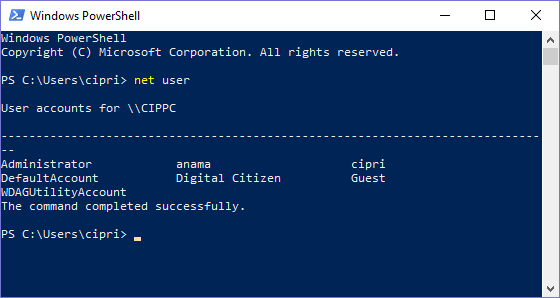
شما می توانید این لیست را در یک فایل متنی ذخیره کنید. کافیست از دستور زیر استفاده کنید:
net user > filename.txt
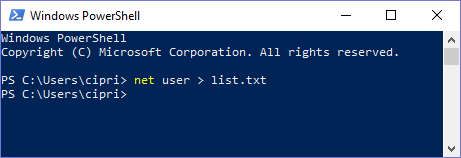
پس از اجرای دستور فوق کافیست که Run را باز کرده و در ادامه، مسیر زیر را درآن وارد کنید تا به فولدر پروفایل خودتن در ویندوز وارد شوید. بدین ترتیب فایل متنی مربوطه را در آنجا مشاهده خواهید کرد که با باز کرده آن، خروجی دستور در آن ذخیره شده است.
C:\users\%username%
ضمنا می توانید برای ذخیره خرجی فایل متنی مسیر هم به دستور فوق دهید. به جای اینکه فایل در پروفایل تان ذخیره شود، مسیر مورد نظرتان را دهید. فقط مسیر و نام فایل را داخل "" وارد کنید.
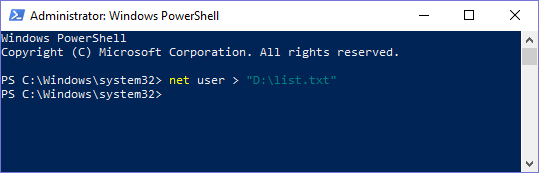
شما با استفاده از دستور می توانید اطلاعات کامل تری از یک حساب کاربری خاص پیدا کنید.
net user username
به جای Username باید نام کاربری مورد نظرتان را جایگزین کنید. پس از اجرای دستور، ویندوز اطلاعاتی مفیدی راجع به این اکانت از جمله آخرین تاریخی که پسورد برای آن تنظیم شده، تاریخ منقضی شدن پسورد(البته اگر قرار باشد پسورد منقضی شود)، گروههایی که عضو آن است و موارد دیگر را نشان می دهد.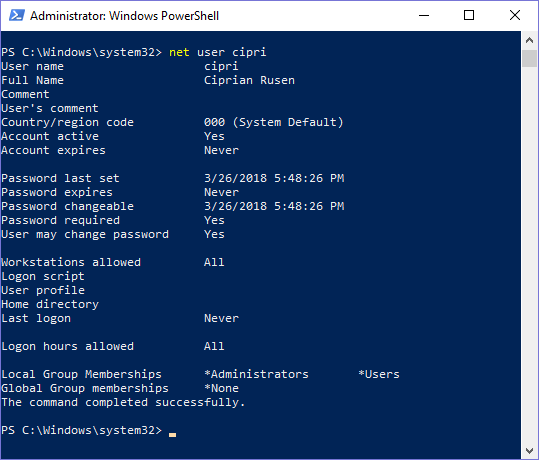
روش دیگر برای مشاهده تمامی user account، استفاده از کنسول Computer Management است. روی آیکون This pc کلیک راست کرده و گزینه Manage را کلیک کنید.
سپس کنسول مذکور باز خواهد شد گه از پنل سمت چپ به مسیر Local Users and Groups -> Users بروید. در اینجا کلیه کاربران فعال و غیرفعال در ویندوزتان را مشاهده خواهید کرد.
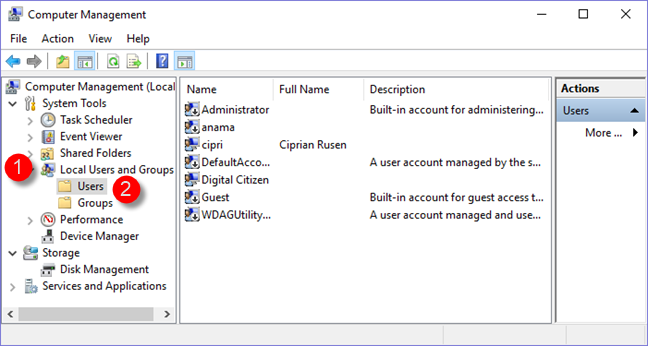
در روش بعد به طریق دیگری به کنسول Local Users and Groups وارد می شوینم. برای این منظور Run را باز کرده و سپس دستور lusrmgr.msc را وارد و Enter کنید.
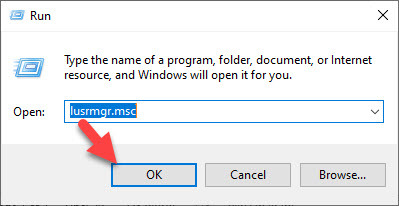
بدین ترتیب کنسول Local Users and Groups باز می شود.
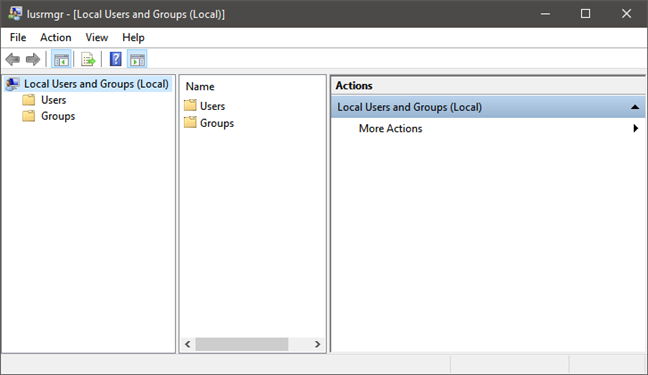





نمایش دیدگاه ها (0 دیدگاه)
دیدگاه خود را ثبت کنید: